Majdnem egy évvel ezelőtt írtam egy rövid bemutatót a Loupedeck+ vezérlőről, ami anno annyira megtetszett, hogy szívem szerint kötelezővé tenném minden fotó-, illetve film retusőrnek. Szóval, a fejlesztők igen magasra tették a lécet eszközükkel, és sokan a termék megjelenésének napjától nagy megelégedéssel használják, nyüstölik nap mint nap a Loupedeck+ vezérlőt. Aztán teltek, s múltak a hetek, hónapok, a kis finn manufaktúra mérnökei pedig nem ültek babérjaikon: „mi lenne, ha egy olyan irányítópulttal lepnénk meg a fotós/videós társadalmat, amivel nem csak a fotó és videó feldolgozó szoftvereket lehet vezérelni, hanem szinte minden mást is?” – a kérdést cselekvés követte, és megszületett a vállalkozás legújabb érdekessége, a Loupedeck CT!

Ellenben a Loupedeck plusszal, ami, ugye akkora, mint egy klasszikus számítógépes billentyűzet, a CT egy rendkívül kompakt, csupán 16 x 15 x 3 centiméter terjedelmű, 365 gramm tömegű vezérlőpanel, ami a Loupedeck+ kiemelkedően jó minőségérzetű analóg vezérlőit színes érintőképernyőkkel egészíti ki.

A CT kezelőfelülete alapvetően négy részre osztható: felül az oldalanként három potméterre (ezek nyomógombként is működnek, forgásuk nem fokozatmentes, így rendkívül pontosan lehet velük paraméterezni), az általuk határolt, több szegmensből álló érintőkijelző(k)re, a lenti nagy forgóvezérlőre (ennek a közepe egy szintén több részre osztott érintésérzékeny panel), valamint az oldalsó és a középső nyomógombokra.

A központi felületet a 4 x 3 négyzetes szekcióra osztott, oldalanként egy-egy hosszabb, érintésérzékeny résszel ellátott kijelző alkotja. Az ezeken a felületeken kiválasztott funkciók paramétereit pedig a melléjük rendelt potméterekkel állíthatjuk át, de bevonhatjuk a komplexebb munkába a középső, nagy forgóvezérlőt is. De erről majd kicsit később, most lássuk, hogyan is lehet üzembe helyezni a vezérlőt.

Első lépésként töltsük le a gyártó honlapjáról a vezérlőszoftvert, ami MacOS (10.03-tól fölfelé) és Windows 10 alá egyaránt elérhető. Még ne csatlakoztassuk a CT-t a számítógéphez, mindenképp előtte telepítsük fel a programot, ami a vezérlő driverét is tartalmazza. A letöltési felületet megpillantva lefagytam pár másodpercre, hirtelen nem tudtam hova tenni a látottakat (öreg rókák tudják miért).
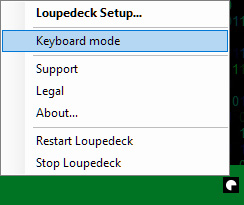
A szoftver telepítése simán ment, pár kattintás után már fel is telepedett a program, amit a tálcán megjelenő Loupedeck ikon is jelzett. Most már csatlakoztathatjuk az egyébként USB 2.0 felületű CT-t, amit a rendszer szépen rendre fel is ismer. A készülék azonnal munkára fogható, és automatikusan, fekete mágia hatására érzékeli, hogy épp milyen szoftvert indítottunk el. A kezelőfelülete ennek megfelelően veszi fel a gyári beállításokat, melyek amúgy a Loupedeck programján keresztül igény szerint, a legapróbb részletekre kitérően is személyre szabhatók. A CT szoftvere az operációs rendszerrel együtt indul, nem kell semmit manuálisan bepötyögni, vagy elindítani, és akkor sem bosszant felugró ablakokkal, üzenetekkel, ha épp nincs a számítógéphez csatlakoztatva a Loupedeck CT. Szóval egy nagy kövér piros pont a fejlesztőknek!

A Loupedeck CT (egyelőre?) javarészt az Adobe programjaival kompatibilis (Lightroom Classic, Illustrator, Photoshop, Photoshop Camera RAW, Audition, Premier Pro), de vezérelhetjük vele az Ableton Live, vagy a Final Cut Pro X szoftvereket is. Mivel a CT firmware-e frissíthető (meg persze a szoftvere is), ezért nem tartom kizártnak, hogy a jövőben bővül majd ez a felsorolás. Persze, ettől a CT még más, „hétköznapi” alkalmazás vezérlésére is alkalmas és használható, így a böngészőt (pl. esetemben a Chrome) is bitang gyorsan kezelhetjük (lapozás, bezárás, új ablak nyitása, új inkognitó ablak nyitása, új könyvjelző stb.).

Az eredeti elgondolás a CT mögött, hogy az eszközzel munkaterületekre legyen bontható egy-egy összetettebb munkafolyamat (pl. képszerkesztés, retusálás). Ennek megfelelően a négyzetes kijelzőkön alaphelyzetben megjelenő ikonok (a zöld háttérszínűek) további oldalakat nyitnak meg, ahol további funkciók válnak elérhetővé (ezek kék színnel vannak jelölve).

Alaphelyzetben, azaz a gyári beállításokkal is igen hatékonyan és gyorsan kezelhető az épp használt program (pl. a Photoshop, vagy az ACR), de ha nem tetszik valami beállítás, akkor azt úgy állítjuk át, ahogyan csak szeretnénk. A CT beállításai között el lehet veszni, de némi tanulmányozás után szépen összeáll a kép a fejünkben, mert az egész logikusan van felépítve. Ja, igen, a beállítások végrehajtása során bátran használjuk a „fogd és vidd” eljárást, azaz egerünkkel pakolgathatjuk az ikonokat tetszés szerint. Ennek a cikknek azonban nem célja, hogy egy teljes körű „kézikönyv” legyen, azt töltse le és olvassa el mindenki magának, sokkal inkább ízelítőt szeretnék adni a Loupedeck CT-hez és annak szoftveréhez. Íme, pár kép a beállításokról:
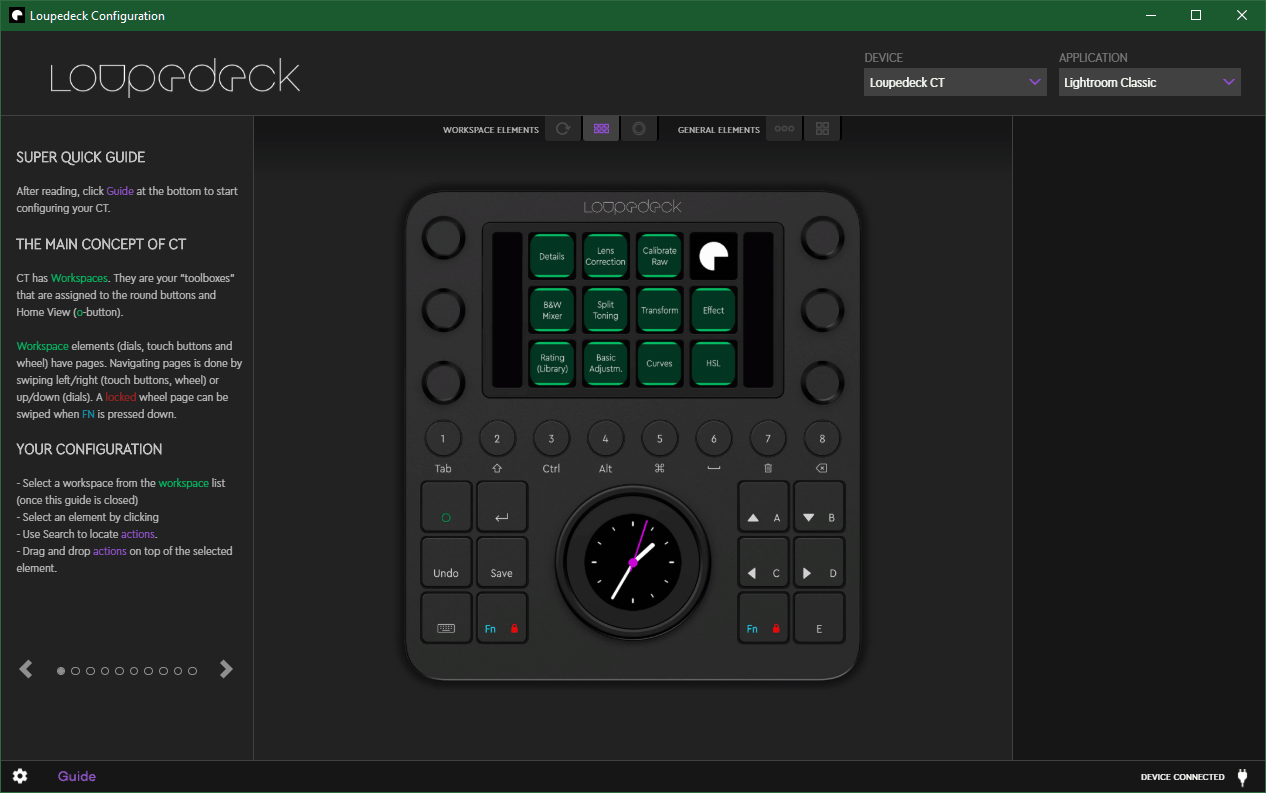
A konfigurációs alkalmazás első oldala elmeséli a CT koncepcióját, alapvető felépítésére ad magyarázatot, illetve elmondja a felületek színkódjainak jelentését.
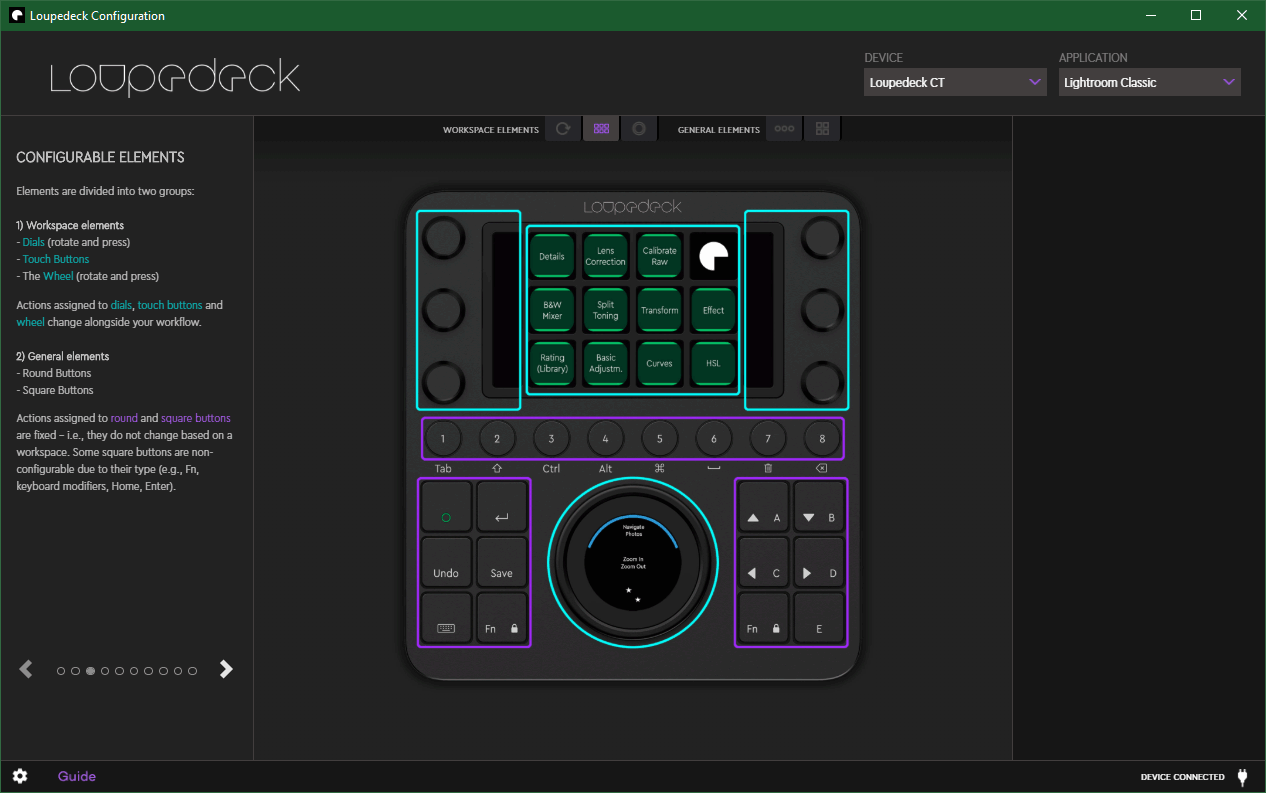
Betekintést nyerünk a konfigurálható elemekbe,
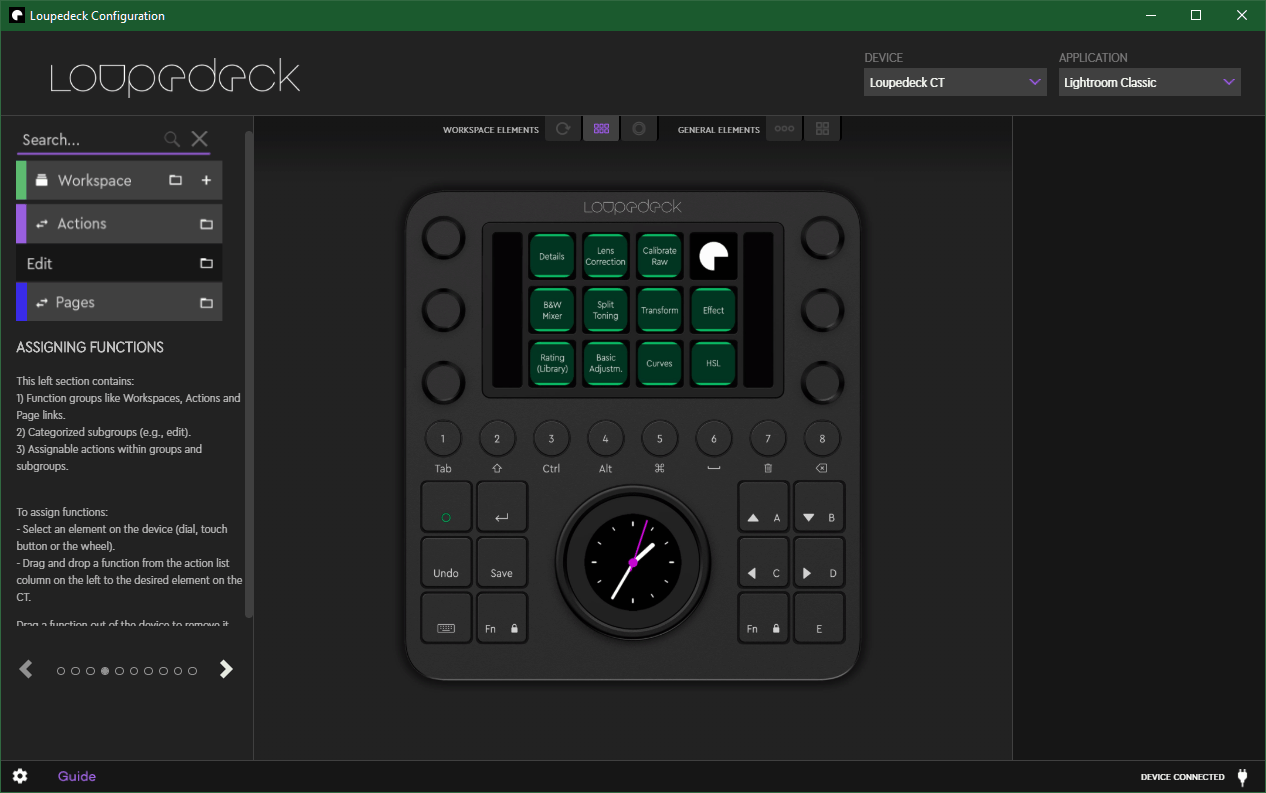
megnézhetjük, hogyan kell a funkciókat az adott gombokhoz, felületekhez rendelni,
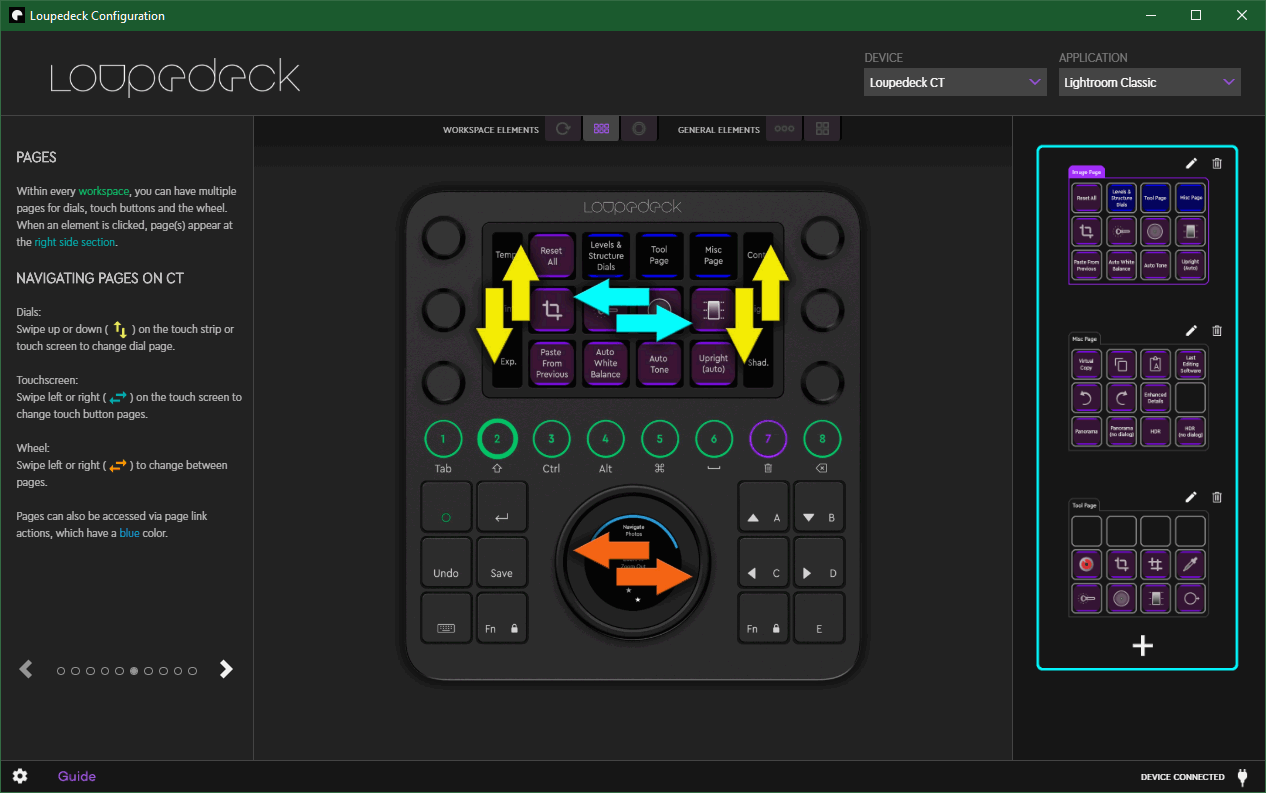
illetve hogy navigáljunk a munkaterületek rétegei és lapjai között. Amúgy az érintésérzékeny felületeket újsepréssel lapozhatjuk is!
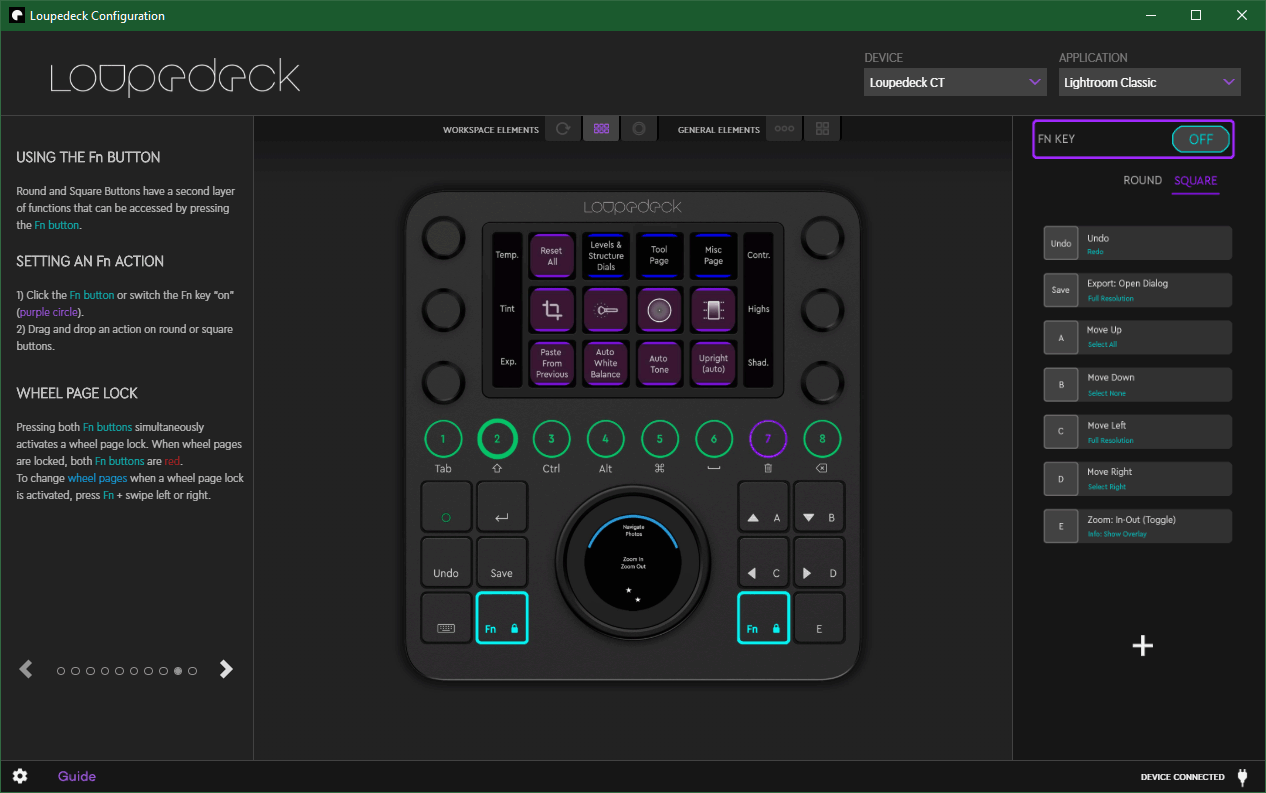
A két Fn funkciógomb igen hasznos tud lenni, barátkozzunk meg velük! Ezek segítségével megtöbbszörözhető a vezérlőkre bízott funkciók száma.
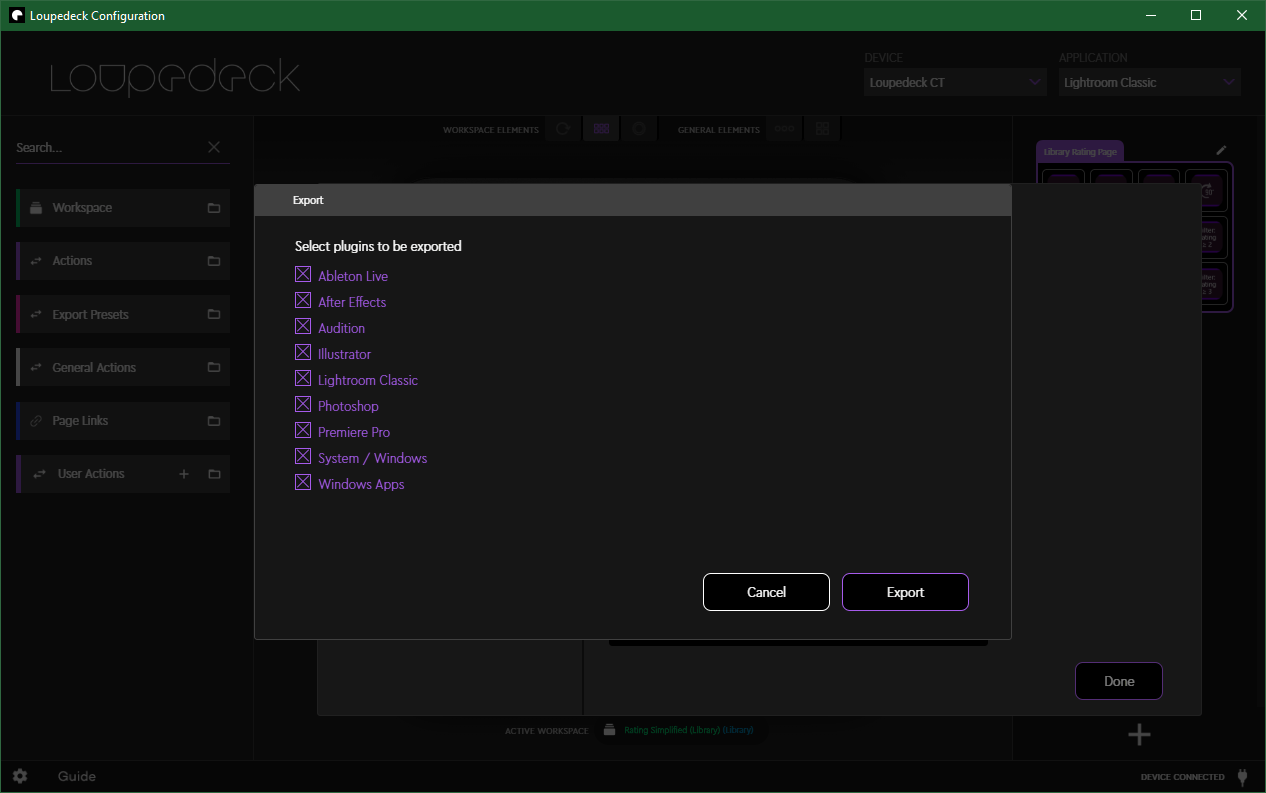
Ha beállítottunk mindent igényeink szerint, akkor ezeket a beállításokat ki is exportálhatjuk, elmenthetjük. Értelemszerűen importálni is tudunk beállításokat, mentéseket:
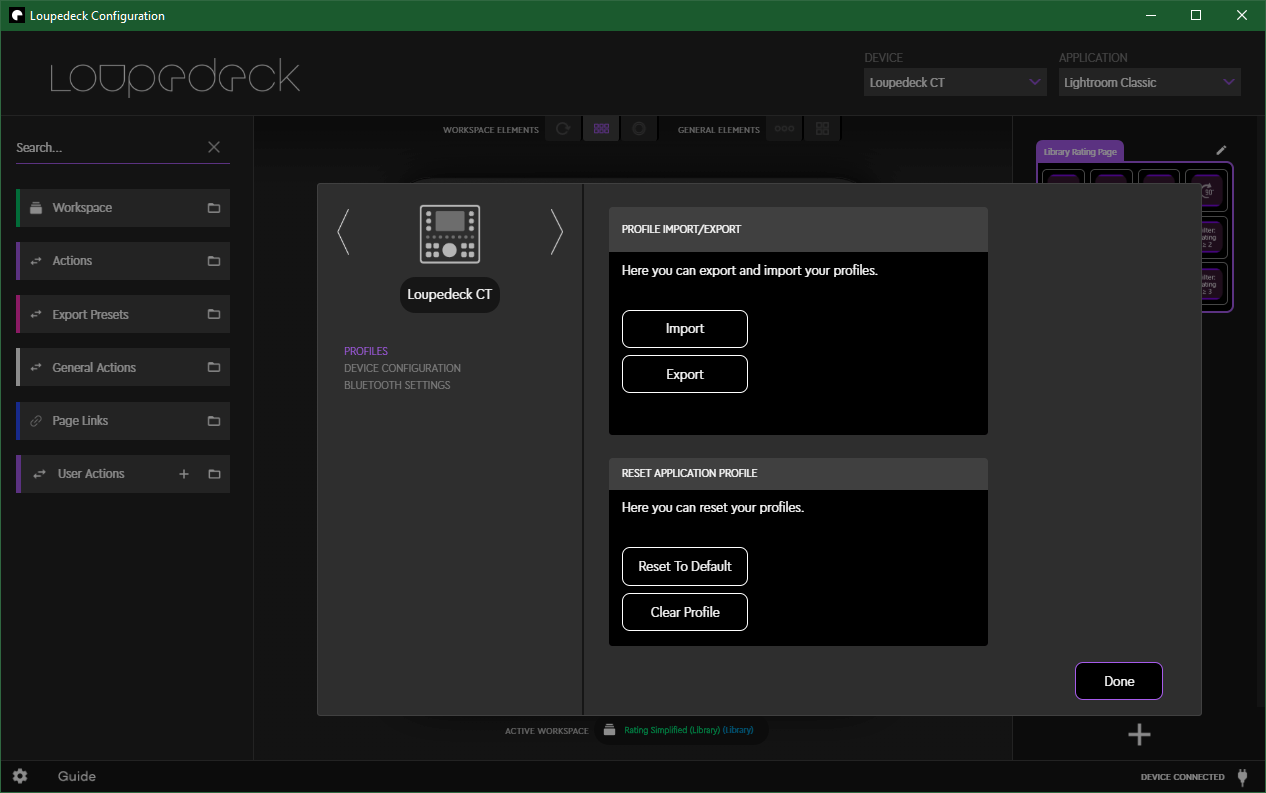
A Loupedeck CT szoftverének oldalairól készített képernyőképeket feltöltöttem a szerverre, ezeket itt találjátok. Túl hosszas lenne oldalról oldalra végigvenni a lehetőségeket.

A vezérlő használata során feljegyeztem pár gondolatot, ezeket egy felsorolásba foglaltam össze:
- minden gombhoz többféle funkció rendelhető
- az ikonos felület érintésérzékeny és haptikus visszajelzést ad, ha megérintünk egy aktív felületet
- az ikonos felület lapozható, újjal seperjünk végig a felületen és lapozhatunk
- a nagy forgó gombbal értéket állíthatunk át, ha gyorsan kétszer rábökünk, az eredeti értékre áll vissza (ennek a nagy forgó gombnak is érintésérzékeny a felülete és szintén simítással lapozható)
- az eszköz beállításainál először válasszuk ki a beállítandó szoftvert (pl. Photoshop), majd utána kezdjük el a felület állítgatását. Minden fogd és vidd alapú, az egérrel megfoghatjuk és áthelyezhetjük, lecserélhetjük az egyes funkciókat
- ha kijelentkezünk a rendszerből, a készülék automatikusan kikapcsol
Elsősorban nyersképek hívásához használtam a Loupedeck CT-t, s némi barátkozás után hihetetlen sebességgel tudtam elvégezni az egyedi beállításokat. A színhőmérséklet módosítása, a vágás, a forgatás, a geometriai torzítások korrigálása, az expozíciós értékek átállítása sokkal gyorsabban hajtható végre a CT közreműködésével, mint a billentyűzet és az egér alkotta párossal. Ráadásul a CT mellett nincs is szükség billentyűzetre, vagy egérre, mert nem kell az oldalak, a panelek, a funkciók közti váltás során sem tabulátort (TAB), sem egérkattintást használnunk, hanem dedikált felületen, vezérlőgombon keresztül közvetlenül érhetjük el – ebben az esetben – a Photoshop és az ACR szolgáltatásait, paramétereit.

Szintén pozitív benyomást keltettek a haptikus, „rezgő” visszajelzések, és a nagyon pontos paraméterezést megengedő potik. Az sem elhanyagolható részlet, hogy egy amúgy is túlzsúfolt asztalon sokkal praktikusabb a Loupedeck CT, mint nagyobbik testvérei, hiszen kevesebb, körülbelül harmad annyi helyet foglal. A kis méret utazás során is előny, hiszen vonaton, repülőgépen ülve, az ölünkbe vett noteszgép mellé simán odafér még a CT is.
A CT alján jól tapadó gumilábak garantálják, hogy használat közben ne csúszkáljon asztalunkon az eszköz. Egyedül a vezérlőpanel dönthetőségét hiányoltam, ami hozzáadna még az ergonómiához. Ezek tükrében a finnek újdonsága szerintem megérdemli a „Kedvenc” bilétát!

Loupedeck CT
A Loupedeck CT idehaza bruttó 155 500 forintos áron vásárolható meg. A bemutatóhoz a terméket a Tripont Foto Video Kft.-től kaptam kölcsön.





